Signal'in biridir en iyi mesajlaşma uygulamaları güvenliğe ve uçtan uca şifrelemeye yoğun bir şekilde odaklanarak mesajlarınızı güvende tutar. Ancak gizlilik odaklı olması, aynı zamanda eğlenceli olamayacağı anlamına gelmez! Diğer birçok mesajlaşma platformu gibi Signal de konuşmaları canlandırmak için çıkartma paketlerini destekler. Mevcut önceden hazırlanmış seçeneklerden biriyle kendinizi doğru şekilde ifade edemiyorsanız, kendinizinkini bile yapabilirsiniz. Nasıl yapacağınız burada.
Signal'de bir çıkartma resmi nasıl hazırlanır
Bir çıkartma paketi yapmadan önce, çıkartmaları kendinizin oluşturması gerekir. Sen abilir fotoğrafları çıkartma oluşturma aracına gelişigüzel bir şekilde boşaltın. Yine de, çıkartma paketleri tamamen kişiselleştirmeyle ilgilidir - bu nedenle, başlangıçtan itibaren özel, yüksek kaliteli görüntüler oluşturmak için zaman ayırın!
- Seçtiğiniz resim düzenleme hizmetinde çıkartmaya dönüştürmek istediğiniz resmi açın. Bu kılavuz için kullanıyoruz Adobe Photoshop.
-
Arka planı kaldır
şeffaf bir arka plan üzerinde sadece çıkartmanızda yer almasını istediğiniz içerikleri bırakarak. İhtiyaç duyacağınız tam araç (lar) uygulamadan uygulamaya farklılık gösterecektir, ancak Photoshop için manyetik kement ve kalem araçlarına tarafım.- Küçük ayrıntılarla uğraşmayın - bu oldukça küçük bir resim olacak.

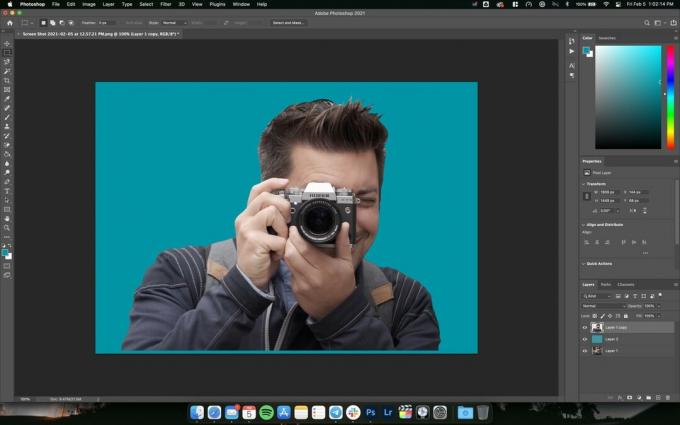
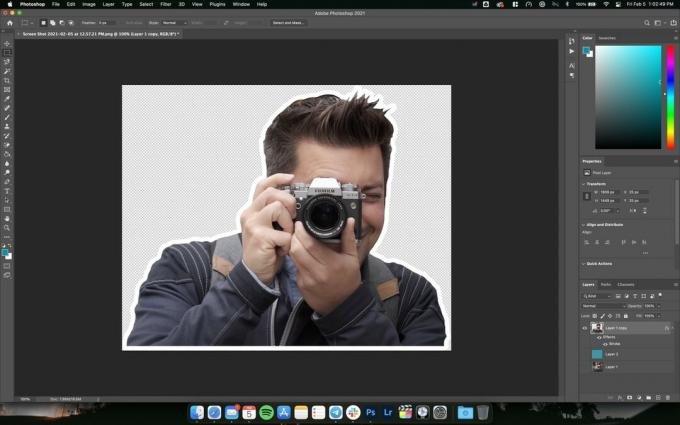 Kaynak: Android Central
Kaynak: Android Central - Çıkartmanıza biraz zarafet katmak isterseniz, şunları yapabilirsiniz: bir taslak ekle görüntünüzün etrafında.
- Photoshop'ta bunu yapmanın en kolay yolu, görüntü katmanına çift tıklamak ve Kontur aracını kullanmaktır. Çıkartmalarıma yarı kalın beyaz bir çerçeve eklemeyi tercih ediyorum.
- Görüntüyü dışa aktarmadan önce, uygun boyuta getirmek isteyeceksiniz. Signal en iyi şunlarla çalışır: 512x512 görüntülerancak görüntünün yalnızca bir tarafı 512 piksel ise gerekli dolguyu otomatik olarak ekleyebilir.
- Resminiz uygun şekilde boyutlandırıldığında, PNG veya WebP dosyası olarak dışa aktarın - şeffaf arka planı koruduğunuzdan emin olun.
- Ek olarak, Signal animasyonlu etiketleri destekler. Bunlar APNG dosyaları olarak dışa aktarılmalıdır - GIF değil - ve 3 saniyeyi ve 300 KB'ı geçmemelidir.
Photoshop'unuz yoksa endişelenmeyin. Gimp ve Pixlr dahil, aralarından seçim yapabileceğiniz çok sayıda ücretsiz alternatif vardır - istediğiniz görüntüyü arka planından ayırabildiğiniz sürece, herhangi biri yeterli olacaktır. Elbette sana söyleyen hiçbir şey yok Sahip olmak şeffaf bir arka plan oluşturmak için; Tercih ederseniz, doğru biçimde dışa aktardığınız sürece resmi 512x512 kare şeklinde kırpabilirsiniz. Bir tavsiye: Bir özneyi çevresindeki arka planından çıkarırken, gözden kaçan herhangi bir yamayı daha kolay tespit etmek için genellikle görüntünün altında renkli bir katman oluştururum.
Özel çıkartma paketleri nasıl oluşturulur
Signal'e bir çıkartma paketi hazırlamak için bilgisayarınızdaki masaüstü uygulamasını kullanmanız gerekecek. Yine de endişelenme. Yaptığınız herhangi bir çıkartma paketi, sorunsuz bir şekilde mobil cihazlarda çalışacaktır ve bu süreç daha basit olamaz.
- Aç Signal masaüstü uygulaması Mac veya PC'nizde.
- Dosya'yı ve ardından Çıkartma paketi oluştur / yükle.
-
Çıkartmalarınızı ekleyin dosyaları çıkartma paketi oluşturucusuna sürükleyerek. Bir çıkartma paketine en fazla 200 çıkartma ekleyebilirsiniz.
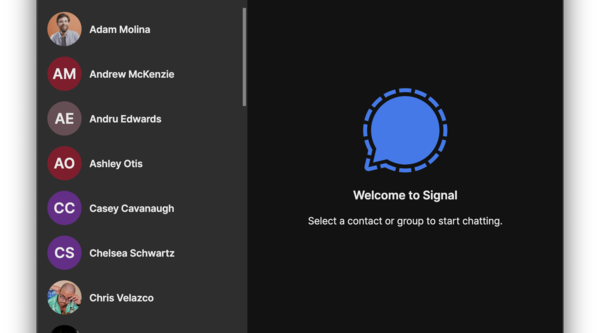
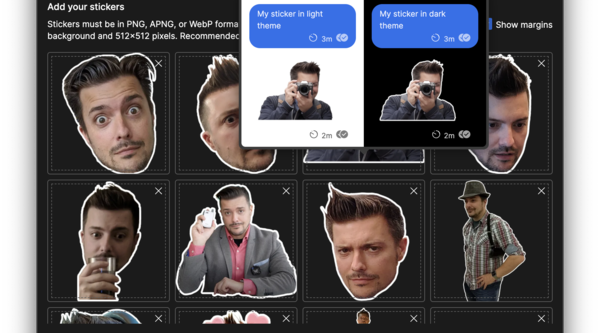
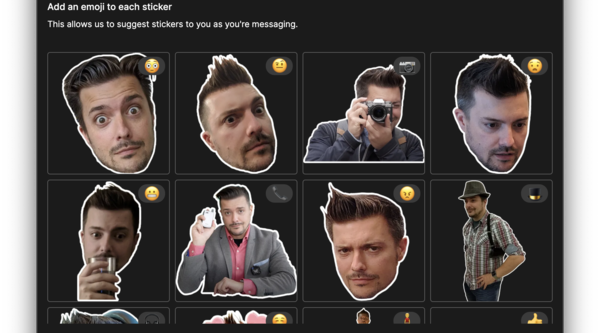
Kaynak: Android Central
- İçe aktarıldıktan sonra, hem açık hem de koyu arka planda nasıl görüneceğini görmek için imlecinizi bir çıkartmanın üzerine getirebilirsiniz. Sonrakine tıkla bir kez ithal etiketlerden memnun kaldığınızda.
- İlişkili bir emoji ekleyin her çıkartmaya. Bu, daha sonra belirli etiketleri aramayı kolaylaştıracaktır. Aynı emojiyi birden fazla çıkartmaya atayabilirsiniz. Her çıkartmaya karşılık gelen bir emoji verdikten sonra İleri'yi tıklayın.
-
Çıkartma paketinize bir ad verinve yazar bölümünü doldurarak kendinize biraz kredi verin.
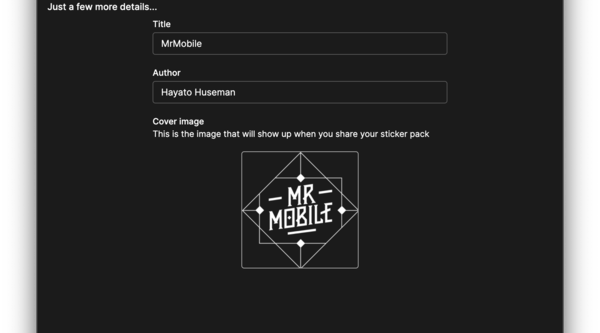


Kaynak: Android Central
- Kapak resmi ekleyin çıkartma paketi için. Ayrı etiketler gibi bu da 512x512 boyutunda veya daha küçük bir resim olabilir. Bitirdiğinizde İleri'yi tıklayın.
- Yükle'yi tıklayın çıkartma paketinizi tamamlamak için.
- Aşağıdaki onay sayfasında, arkadaşlarınızla anında paylaşmak için çıkartma paketinin doğrudan bağlantısını kopyalayabilir veya çıkartma göndermeye başlayabilirsiniz. Kapat'ı tıklayın süreci bitirmek için.
Belki de Signal'de bir çıkartma paketi yapmanın tek dezavantajı, özellikle Telegram'da aynı süreç, yayınlandıktan sonra bir çıkartma paketini düzenleyemezsiniz veya ona ekleme yapamazsınız. Öyleyse yap kesinlikle emin Yükle düğmesini tıklamadan önce oluşturduğunuzdan memnun olduğunuzu. Bununla birlikte, çıkartma paketinizi yayınladıktan sonra, hemen kullanıma hazır olacaktır, bu yüzden şaheserinizi (veya felaket eserinizi) arkadaşlarınıza göndermeye başlayın ve eğlenin!
Signal'i en iyi hangi cihaz çalıştıracak?
Signal'i bugünlerde hemen hemen her telefonla kullanabilirsiniz - ancak bunu şunlardan biriyle eşleştirmek isterseniz: en iyi Android telefonlar, daha uzağa bakma Piksel 5. Tüm gün süren pil ömrü, uzun bir sohbete kapılıp olayların izini kaybetseniz bile saatlerce çalışır durumda ve arkaya monte edilmiş parmak izi sensörü, Signal'in yoğun odak noktasıyla mükemmel şekilde gider. güvenlik.
